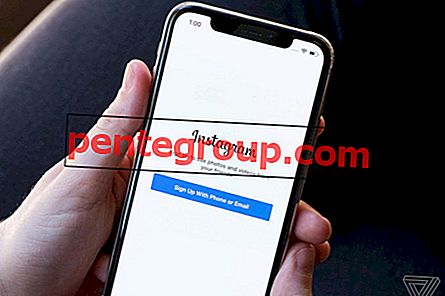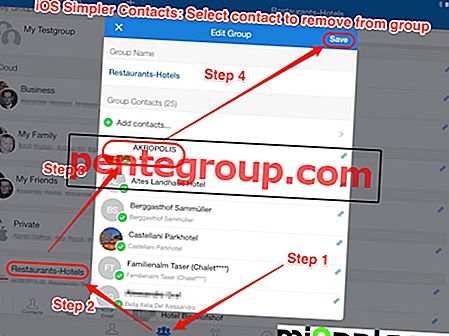Da iOS 9, Apple ha rimosso la restrizione di inviare più di 5 foto tramite iMessage o Email. Questo è stato accogliente, ma non così tanto. Il motivo era che ora c'è un limite di 20 foto. Bene, abbiamo una soluzione alternativa per inviare più di 20 foto via e-mail o iMessage sul tuo iPhone.
Dopo aver selezionato più foto nell'app Foto e toccato l'icona di condivisione, noterai l'opzione di condividerla via e-mail. Ma non appena il numero di immagini selezionate supera i 20, questa opzione scompare. Ma sapevi che puoi copiare la foto così com'è?
Sfrutteremo questa funzione per inviare molte foto tramite e-mail. Naturalmente, puoi utilizzare Gmail o altri client di posta elettronica di terze parti, ma ciò rovina lo scopo dell'utilizzo di iOS. Vediamo quindi come aggirare il limite di condivisione delle foto impostato da Apple.
Come inviare più di 20 immagini tramite iMessage o e-mail dal dispositivo iOS
Step # 1: Copia prima le foto
- Vai all'app Foto.
- Tocca Seleziona in alto a destra e seleziona le foto che desideri inviare.
- Al termine della selezione, tocca l' icona Condividi in basso a sinistra.
Ora tocca Copia . Le foto vengono copiate.

Passaggio 2: è tempo di incollare!
Questo è un passo facile.
- Apri le app di posta e componi una nuova e-mail, inserisci il destinatario e l'oggetto. Ora tocca la parte del testo del corpo.
- Oppure, se si desidera inviare le foto tramite l'app Messaggio, aprire la finestra di dialogo Nuovo messaggio.
- Ora tocca e tieni premuto, quindi tocca Incolla.
- Le foto vengono incollate e puoi semplicemente inviarle ora. Tramite e-mail, vengono inviati come parte del corpo dell'email. In Messaggi, vengono inviati come iMessage / MMS a seconda del destinatario.


In realtà è molto meglio che dover allegare immagini. Veramente!
Avvolgendo…
Questo potrebbe non essere il modo più semplice per svolgere il lavoro, ma almeno c'è un modo per farlo. Il più delle volte, non alleghiamo così tante immagini in iMessage o e-mail. Di solito lo condividiamo tramite DropBox o altre opzioni di archiviazione nel cloud. Ma nel caso in cui l'invio di un'e-mail sia inevitabile, puoi farlo seguendo la procedura sopra menzionata.
Articoli Correlati:
- Come inviare messaggi vocali utilizzando iMessage su iPhone e iPad
- Le migliori app e-mail per iPhone e iPad: è tempo di gestire le e-mail in modo intelligente
- Le migliori app e-mail per Apple Watch: accedi alla tua posta dal tuo polso
- Come modificare l'indirizzo e-mail predefinito dell'app Mail su iPhone o iPad
Ti è piaciuto questo consiglio? Quindi assicurati di connetterti con noi su Facebook, Twitter e Telegram per continuare a ricevere gli ultimi aggiornamenti da noi.